win10正式版更改硬盘ioc图标的快捷方法
更新时间:2016-08-12 09:07:41作者:ujiaoshou
win10正式版在使用的时候不是很喜欢硬盘的图标要怎么办?很多用户不清楚win10正式版更改硬盘ioc图标的方法,下面就跟大家分享具体的更改步骤。
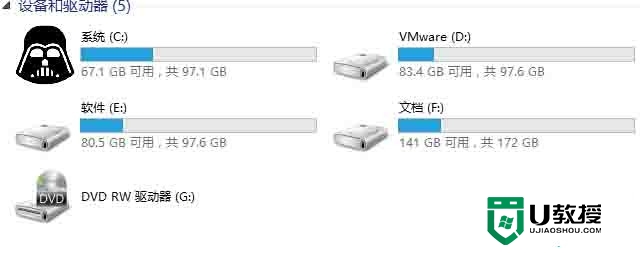
win10正式版更改硬盘ioc图标的快捷方法:
1、首先要找到“.ico”的图标素材,存放在要更改分区根目录,命名为a.ico。图片素材大家可以去一些素材网或者百度图库找找,一般可以找到很多。
2、在该硬盘分区空白处鼠标右键新建一个空白文档(C盘不能建立,须在其他桌面编辑好后复制到C盘根目录),将下面的东西复制进去。
[autorun]
icon=a.ico
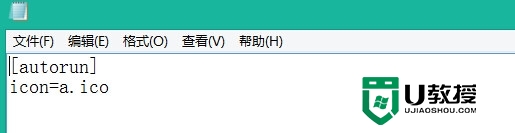
3、另保存为autorun.inf的文件(保存的文件类型,注意选择为所有文件),其他的分区目录是一样的,如下图所示。
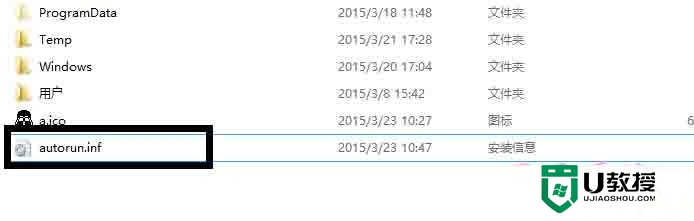
4、以上步骤完成之后,重启电脑就可以看到硬盘图标效果了。
win10正式版更改硬盘ioc图标的快捷方法就暂时跟大家分享到这里,希望以上的教程能帮到有需要的用户。还有其他的电脑系统教程需要了解的话,欢迎大家上u教授官网查看。
- 上一篇: W7系统强制删除文件教程,W7系统cmd删除文件方法
- 下一篇: 一键U盘安装win10系统图文教程
win10正式版更改硬盘ioc图标的快捷方法相关教程
- 电脑怎么快速更改硬盘模式,电脑快速更改硬盘模式的方法
- 硬盘怎么更改ide模式 电脑更改硬盘ide模式设置方法
- Debian11怎么添加桌面快捷图标? Debian添加桌面快捷方式的方法
- Debian11怎么添加桌面快捷图标? Debian添加桌面快捷方式的方法
- Debian11怎么添加桌面快捷图标? Debian添加桌面快捷方式的方法
- 怎样设置快捷方式图标 如何转换桌面快捷图标
- 硬盘模式ide和ahci怎么改?bios更改硬盘ide和ahci模式方法教程
- 硬盘模式ide和ahci怎么改?bios更改硬盘ide和ahci模式方法教程
- 命令提示符键盘快捷方式有哪些丨命令提示符键盘快捷方式图解
- bios怎么更改硬盘模式?bios更改硬盘模式方法教程(raid改ahci模式)
- 5.6.3737 官方版
- 5.6.3737 官方版
- Win7安装声卡驱动还是没有声音怎么办 Win7声卡驱动怎么卸载重装
- Win7如何取消非活动时以透明状态显示语言栏 Win7取消透明状态方法
- Windows11怎么下载安装PowerToys Windows11安装PowerToys方法教程
- 如何用腾讯电脑管家进行指定位置杀毒图解

